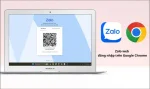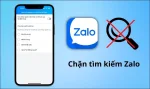Cách lấy lại mật khẩu zalo trên điện thoại, máy tính
Cách lấy lại mật khẩu zalo trên điện thoại hay máy tính như thế nào? Có phức tạp không? Đó thật sự đang là thắc mắc của rất nhiều người dùng khi sử dụng ứng dụng này. Cùng xem bài viết dưới đây để được hướng dẫn lấy lại mật khẩu Zalo ngay nhé!
Một vài lỗi liên quan đến mật khẩu Zalo, bạn cần biết
Có rất nhiều nguyên nhân dẫn đến lỗi người dùng không thể đăng nhập vào tài khoản Zalo của mình. Và trước khi tìm hướng giải quyết vấn đề này, chúng ta cần biết đến một số lỗi thường gặp để có cách khắc phục hiệu quả hơn bạn nhé.
1. Quên mật khẩu
Quên mã pin Zalo là một lỗi phổ biến mà nhiều người dùng gặp phải. Mã pin Zalo là một mật khẩu duy nhất được tạo khi đăng ký tài khoản Zalo, nhằm bảo vệ tài khoản của bạn khỏi sự truy cập trái phép. Trong trường hợp bạn quên mã pin Zalo, bạn sẽ không thể thực hiện xác minh danh tính và đăng nhập vào ứng dụng.
Tham khảo thêm: Việc đăng nhập Zalo trên web không chỉ mang lại sự tiện lợi mà còn giúp người dùng tiết kiệm thời gian. Nếu bạn không biết cách đăng nhập Zalo trên web thì hãy xem bài viết Zalo web đăng nhập trên Google Chrome để được hướng dẫn nhé.
2. Tài khoản bị tấn công và đổi mật khẩu
Nếu tài khoản Zalo của bạn bị kẻ xấu tấn công và đổi mật khẩu, bạn sẽ không thể đăng nhập vào tài khoản của mình. Nguyên nhân là do kẻ xấu đã thay đổi mật khẩu ban đầu của bạn, khiến bạn không thể truy cập vào tài khoản của mình. Hành động này được thực hiện nhằm chiếm quyền kiểm soát tài khoản của bạn mà không cần sự cho phép của bạn.

3. Bảo mật tài khoản yếu
Việc sử dụng mật khẩu yếu có thể dẫn đến nhiều vấn đề về bảo mật. Kẻ tấn công có thể dễ dàng bẻ khóa mật khẩu và truy cập vào tài khoản Zalo của bạn. Từ đó, họ có thể đánh cắp thông tin cá nhân hoặc sử dụng tài khoản của bạn để thực hiện các hành vi trái pháp luật.
Cách lấy lại mật khẩu zalo trên điện thoại, máy tính
Ứng dụng Zalo là một trong những ứng dụng nhắn tin, gọi điện phổ biến nhất hiện nay. Tuy nhiên, trong quá trình sử dụng, không ít người dùng gặp phải tình trạng quên mật khẩu. Để giúp người dùng lấy lại mật khẩu Zalo một cách nhanh chóng và dễ dàng, Zalo đã cung cấp các phương thức lấy lại mật khẩu trên nhiều nền tảng khác nhau.
1. Cách lấy lại mật khẩu Zalo trên điện thoại iPhone, Android
Thủ thuật đầu tiên mà chúng tôi hướng dẫn đến bạn là cách thay đổi mật khẩu Zalo khi bị quên trên điện thoại iPhone và Android. Các bạn thao tác theo các bước như sau:
Bước 1: Bạn hãy mở app Zalo trên điện thoại lên và bấm vào chọn Đăng nhập. Sau khi vào trang đăng nhập bạn hãy chọn Lấy lại mật khẩu.
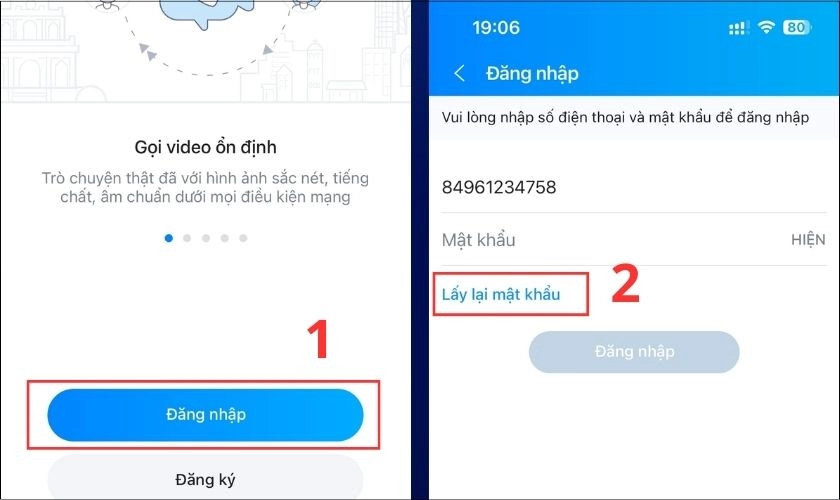
Bước 2: Nhập số điện thoại bạn đã đăng ký tài khoản Zalo vào ô như trong hình. Sau đó bạn chọn vào Tiếp tục. Bạn chọn vào Xác nhận để hệ thống gửi mã về số điện thoại.
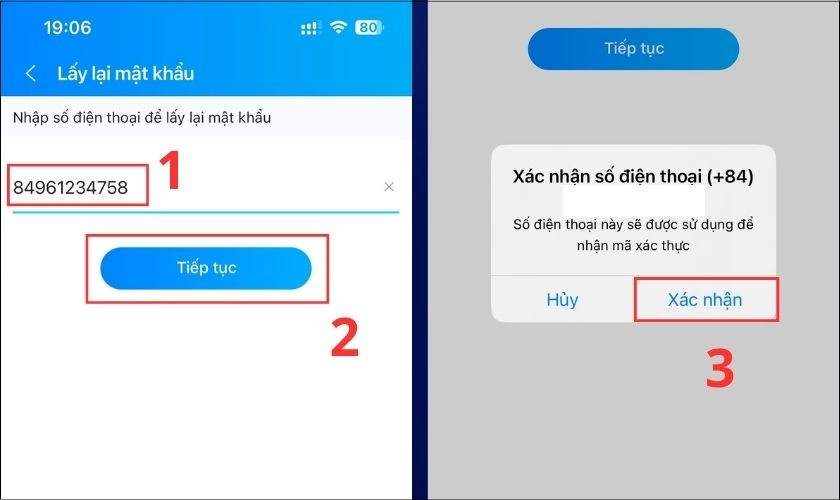
Bước 3: Sau đó hệ thống sẽ gọi vào số điện thoại và thông báo mã xác minh cho bạn và bạn điền mã số đó vào ô như trong hình. Sau khi bạn nhập mã xác thực đó thành công. Bạn cần bấm vào ô Tạo mật khẩu để thực hiện việc thay mật khẩu mới cho tài khoản.
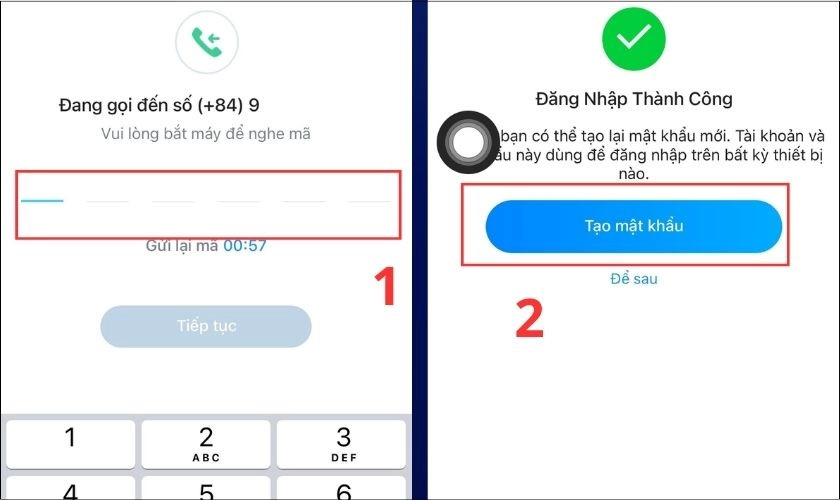
Bước 4: Kế tiếp bạn tạo mật khẩu đăng nhập mới cho tài khoản Zalo. Sau khi tạo xong thì bạn bấm vào Cập nhật. Như vậy là bạn đã hoàn tất quá trình lấy lại mật khẩu Zalo trên điện thoại iPhone, Android rồi đấy.
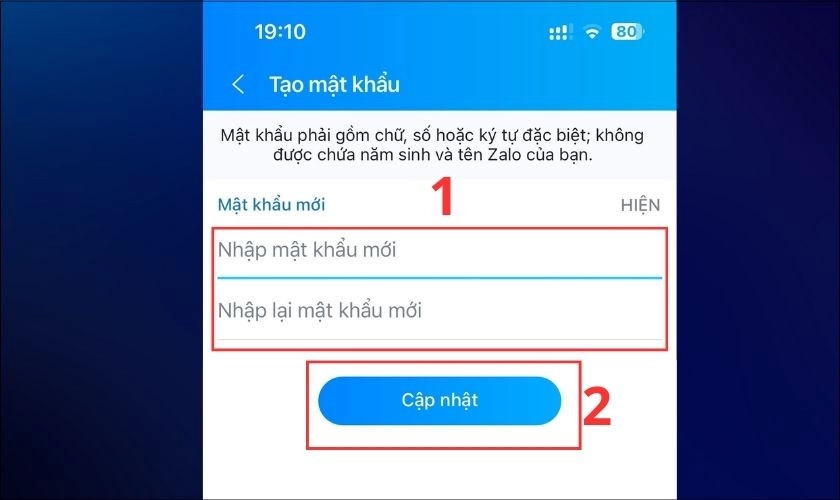
Với 4 bước trên tôi nhận thấy việc lấy lại mật khẩu Zalo cho điện thoại rất dễ dàng và nhanh chóng. Do đó nếu bạn đang quên mật khẩu Zalo mà không biết làm thế nào thì hãy áp dụng các bước hướng dẫn ở trên nhé.
Tham khảo thêm: Việc đặt tên Zalo có kí tự đặc biệt sẽ giúp bạn tạo được ấn tượng với người khác. Việc đổi tên Zalo ấn tượng rất đơn giản nhưng không phải ai cũng biết cách làm. Do đó hãy tham khảo hướng dẫn cách đổi tên Zalo kí tự đặc biệt ngay nhé.
2. Cách lấy lại mật khẩu Zalo trên máy tính
Zalo là một trong những ứng dụng nhắn tin, gọi điện phổ biến nhất hiện nay, được sử dụng rộng rãi trên cả điện thoại và máy tính. Tuy nhiên, không ít người dùng gặp phải tình trạng quên mật khẩu Zalo, đặc biệt là khi sử dụng trên máy tính.
Để giúp người dùng lấy lại mật khẩu Zalo một cách nhanh chóng và dễ dàng, Zalo đã cung cấp tính năng lấy lại mật khẩu trên máy tính. Để thực hiện đổi mật khẩu Zalo trên máy tính, bạn cần thực hiện theo các bước sau:
Bước 1: Bạn mở ứng dụng Zalo trên máy tính sau đó chọn vào Số điện thoại. Kế tiếp bạn chọn vào Quên mật khẩu.
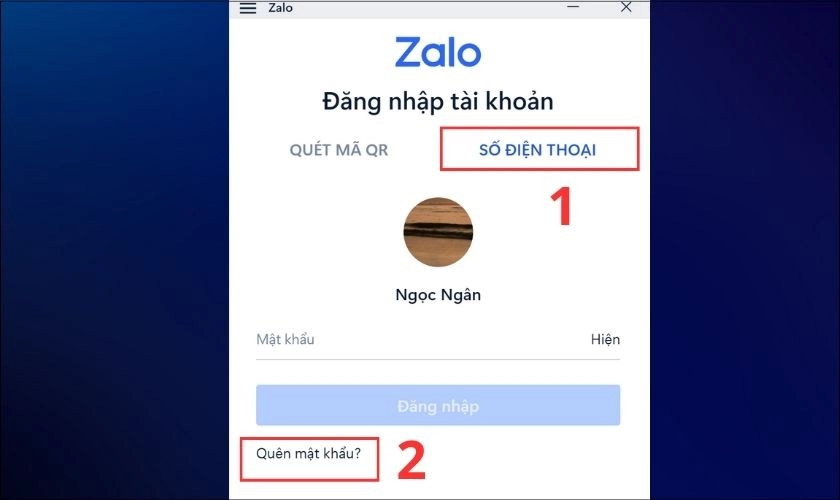
Bước 2: Nhập số điện thoại bạn đã đăng ký tài khoản Zalo vào ô như trong hình. Sau đó bạn chọn vào Tiếp tục.
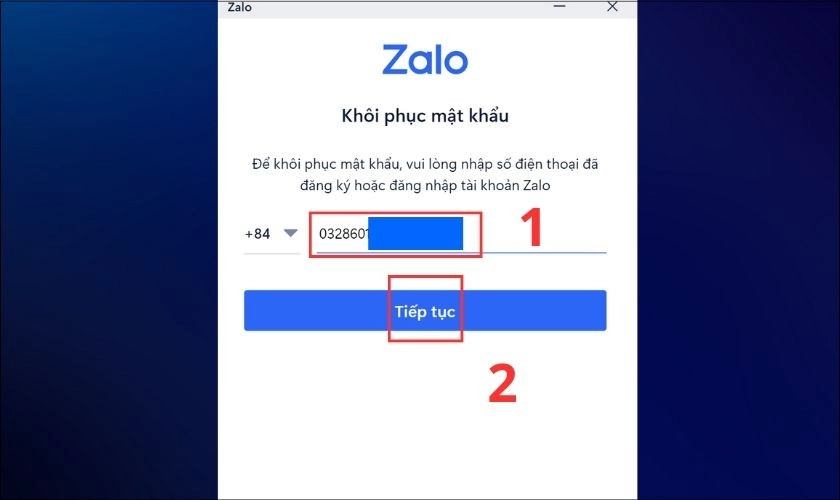
Bước 3: Chọn vào Xác nhận
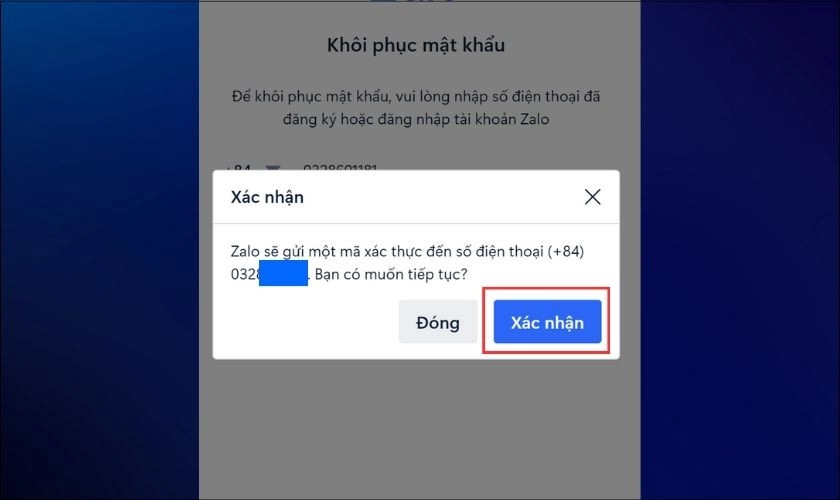
Bước 4: Sau đó hệ thống sẽ gọi vào số điện thoại và thông báo mã xác minh cho bạn và bạn điền mã số đó vào ô như trong hình.
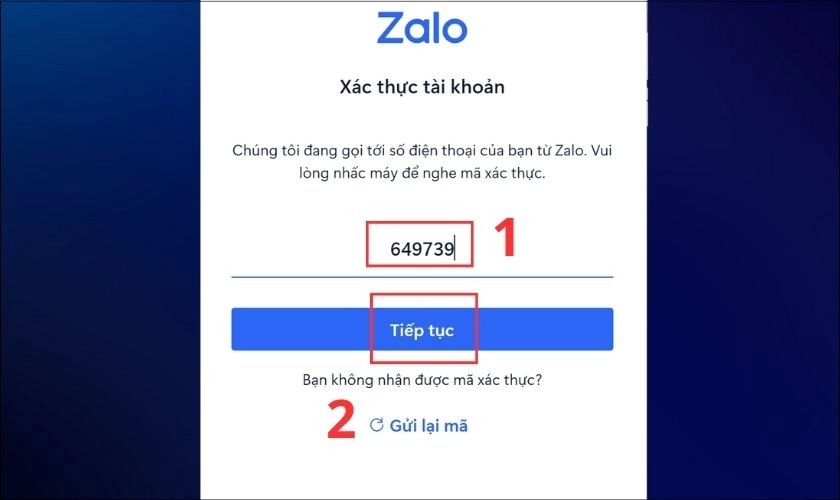
Bước 5: Bạn tạo mật khẩu đăng nhập mới cho tài khoản Zalo. Sau khi tạo xong thì bạn bấm vào Xác nhận.
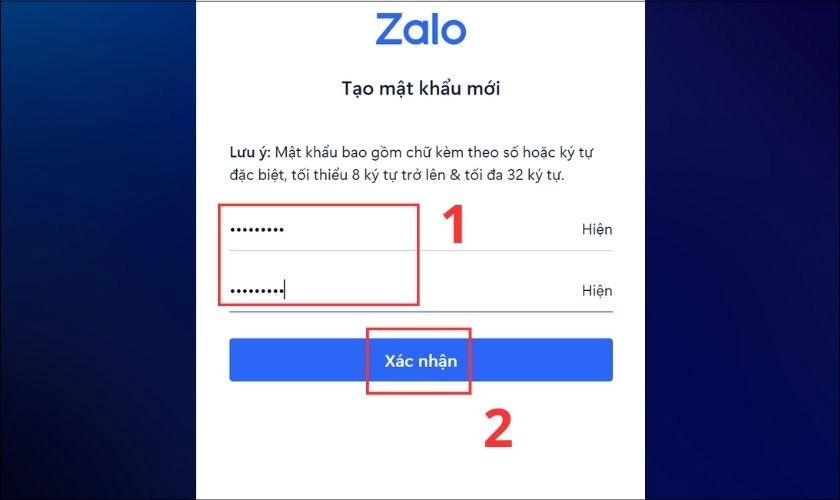
Tham khảo thêm: Tắt online trên Zalo là một cách để bạn giấu trạng thái hoạt động của mình không cho người khác biết. Điều này đặc biệt cần thiết trong những lúc bạn không muốn bị ai làm phiền. Hãy xem ngay bài viết cách tắt online Zalo đơn giản, dễ thực hiện ngay nhé.
Cách lấy lại mật khẩu Zalo khi bị mất SIM
Trong trường hợp bạn làm mất SIM thì không thể tìm lại được số điện thoại sử dụng để nhận mã kích hoạt từ trung tâm Zalo gửi đến. Bạn chỉ còn cách đến các trung tâm viễn thông như Viettel, Mobifone,.. tùy vào loại SIM bạn sử dụng để tiến hành thực hiện cách lấy lại mật khẩu Zalo của mình.
Tại đây, bạn sẽ được làm thủ tục. Kiểm tra và lấy lại SIM ngay lập tức nếu nhân viên xác định được bạn là chủ nhân SIM. Sau đó, khi đã lấy lại SIM, bạn cũng đã thực hiện cách lấy lại mật khẩu Zalo nhờ vào những bước bên trên.
Cách bảo vệ tài khoản Zalo an toàn nhất
Để hạn chế các rủi ro liên quan đến bảo mật Zalo, người dùng nên biết đến cách bảo vệ mật khẩu của mình ngay bên dưới đây.
1. Tạo mật khẩu Zalo mạnh
Bảo vệ tài khoản là một trong những việc làm cần thiết để đảm bảo an toàn cho thông tin cá nhân của bạn. Có nhiều cách để bảo vệ tài khoản, trong đó cách đơn giản nhất là chọn một mật khẩu mạnh.
Mật khẩu mạnh là mật khẩu có độ dài tối thiểu 8 ký tự, bao gồm cả chữ cái, chữ số và ký tự đặc biệt. Mật khẩu cần tránh sử dụng các thông tin cá nhân dễ đoán như ngày sinh, tên thú cưng, hoặc địa chỉ nhà.
Các kẻ tấn công thường sử dụng các công cụ tự động để dò mật khẩu. Nếu mật khẩu của bạn quá dễ đoán, các kẻ tấn công sẽ rất dễ dàng xâm nhập vào tài khoản của bạn.
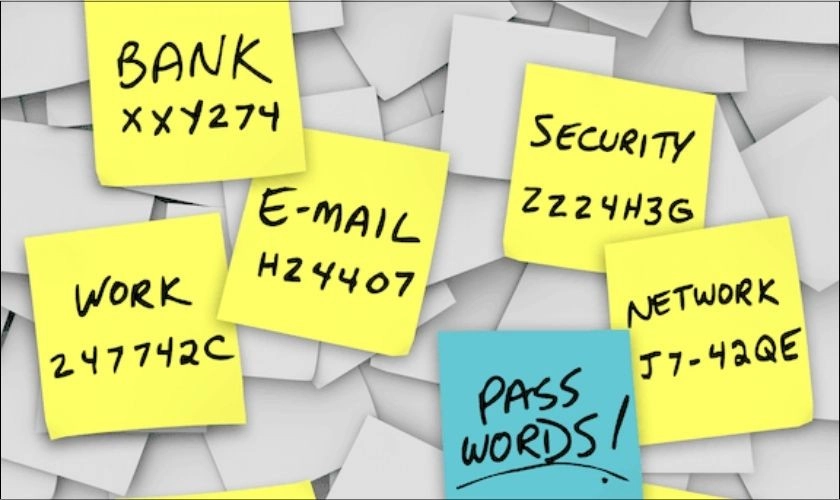
2. Kích hoạt xác thực hai yếu tố
2FA là một tính năng bảo mật bổ sung yêu cầu bạn nhập một mã xác thực được gửi đến điện thoại của bạn khi đăng nhập. Khi tài khoản Zalo của bạn phát hiện có trường hợp đăng nhập từ một thiết bị mới, hệ thống sẽ gửi mã xác thực đến điện thoại của bạn. Nếu bạn không nhập mã xác thực chính xác, bạn sẽ không thể đăng nhập vào tài khoản của mình.
3. Đăng xuất khi không sử dụng
Nhiều người dùng thường quên đăng xuất tài khoản Zalo trên các thiết bị công cộng hoặc máy tính trên công ty. Điều này có thể khiến tài khoản của bạn bị xâm nhập bởi những kẻ tấn công. Hãy luôn nhớ đăng xuất tài khoản Zalo của mình khi không sử dụng nữa.
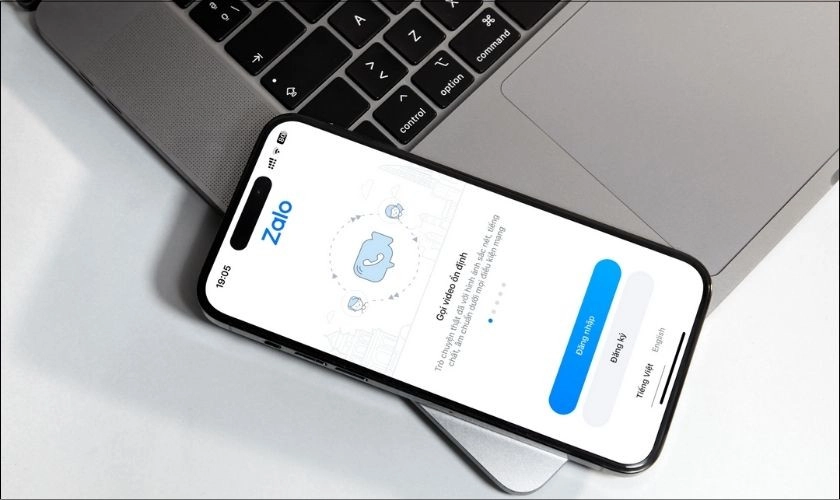
4. Cập nhật thông tin liên hệ
Hãy đảm bảo rằng địa chỉ email và số điện thoại liên kết với tài khoản Zalo của bạn là đúng và còn sử dụng được. Cách làm này sẽ giúp bạn nhận được thông báo đặt lại mật khẩu và các cảnh báo an ninh khác.
Kết luận
Với hướng dẫn lấy lại mật khẩu Zalo trên điện thoại và máy tính trong bài viết này. Người dùng đã có thể khôi phục quyền truy cập vào tài khoản Zalo khi bạn quên mật khẩu hoặc gặp vấn đề bảo mật một cách nhanh chóng và dễ dàng. Hy vọng bài viết cách lấy lại mật khẩu Zalo trên điện thoại và máy tính sẽ hữu ích với bạn.